day18_系统资源管理
1.day01_运维介绍与虚机安装2.day02_服务器与机房3.day03_计算机硬件4.day04_操作系统入门5.day05_linux基础入门6.day06_文件管理操作练习7.day07_文件操作实践8.day08_文本编辑器vim9.day09 文件搜索与读取10.day10_管道符与grep与find11.day11_用户管理篇12.day12_文件权限篇13.day13_文件特殊权限14.day14_系统服务管理15.day15_scp与ntp服务16.day16_防火墙服务17.day17_进程管理
18.day18_系统资源管理
19.day19_软件包管理20.day20_精讲yum工具21.day21_乌班图入门22.day22_lamp与阿里云23.day23_编译LAMP24.day24_磁盘管理25.day25磁盘管理二26.day26 lvm逻辑卷管理27.day27_通配符28.day28_正则表达式29.day29_三剑客sed30.day30-三剑客awk今日内容
- 英文单词的认识,需要大家自己逐步锻炼了,以后适当的加在考试题中作为练习
- 关于作业,昨日知识,以后大家就把不会的作业题,发在各自小组,我来课下解决
关于 后台符 & ,如何用,才是真的实现,安全,可靠的后台运行。
可以理解为,无论是用户正常注销登录如logout,如exit。
- 还是异常的网络问题,导致ssh断开
- 还是xshell突然的崩溃,导致ssh断开
第一种情况,用户执行完毕进行,正常退出ssh会话(logout,exit)。
- 命令直接 + & 是没问题的,依然在后台运行(得到了验证,进程还在)
ping bilibili.com > /dev/null &
- nohup + 命令 + & ,也是没问题,依然在后台运行 (得到了验证,进程还在)
nohup ping taobao.com &
====================================================================================
第二种情况,用户非正常退出,导致后台进程可能会丢失(直接叉掉,xshell会话)
- 命令 + & ,这种就不可靠了进程会丢失。 (通过linux验证,进程的确丢了)
ping jd.com > /dev/null &
- nohup + & ,这种用法,靠谱,依然进程还在后台。(通过linux验证,进程不会丢失了)
逢3过游戏,恭喜玩家李文杰,陈亮亮,张少辉,赢得中午分享机会
linux资源管理篇
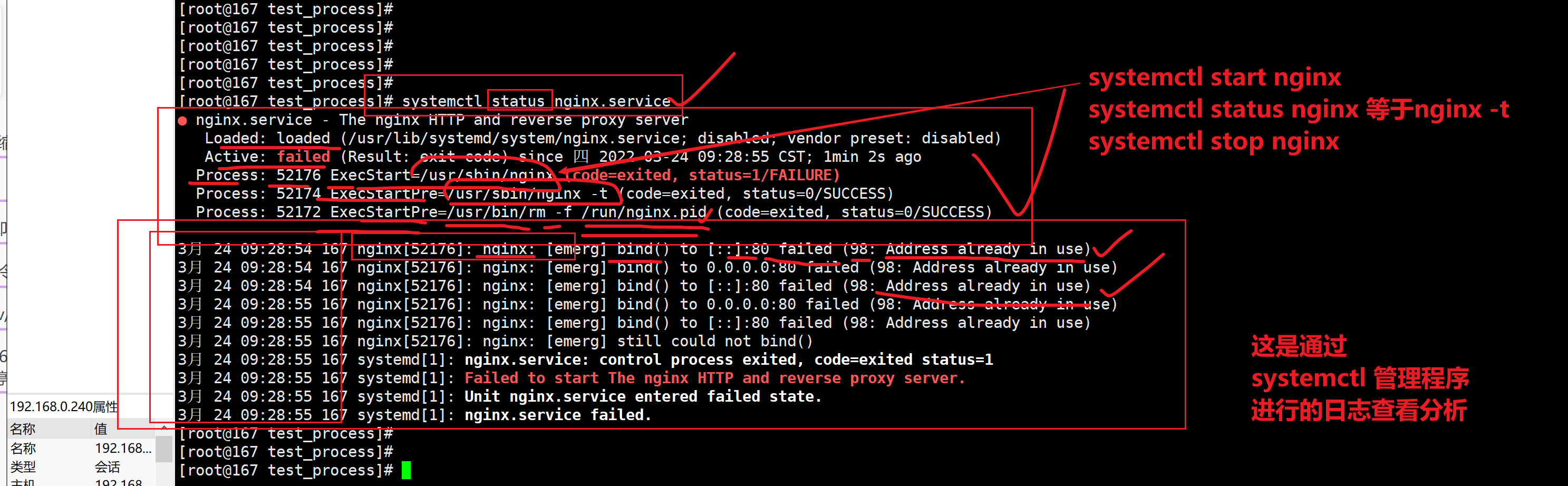
理解数据流
6、理解linux的数据流
执行linux命令时,linux默认为用户进程提供了3种数据流
- stdin
- 标准输入、0
- 一般是键盘输入数据
- 比如cat命令等待用户输入
- stdout
- 标准输出、1
- 程序执行结果,输出到终端
- stderr
- 标准错误输出,代号,2
- 程序执行结果,输出到终端
标准输入重定向
[root@167 opt]# cat < /etc/passwd # 输入重定向,原本是来自于终端的键盘输入,改为了,可以是来自于文件的输入
# 比如用在数据库的,数据导入
mysql < /opt/back.sql
详解重定向符号和数据流代号
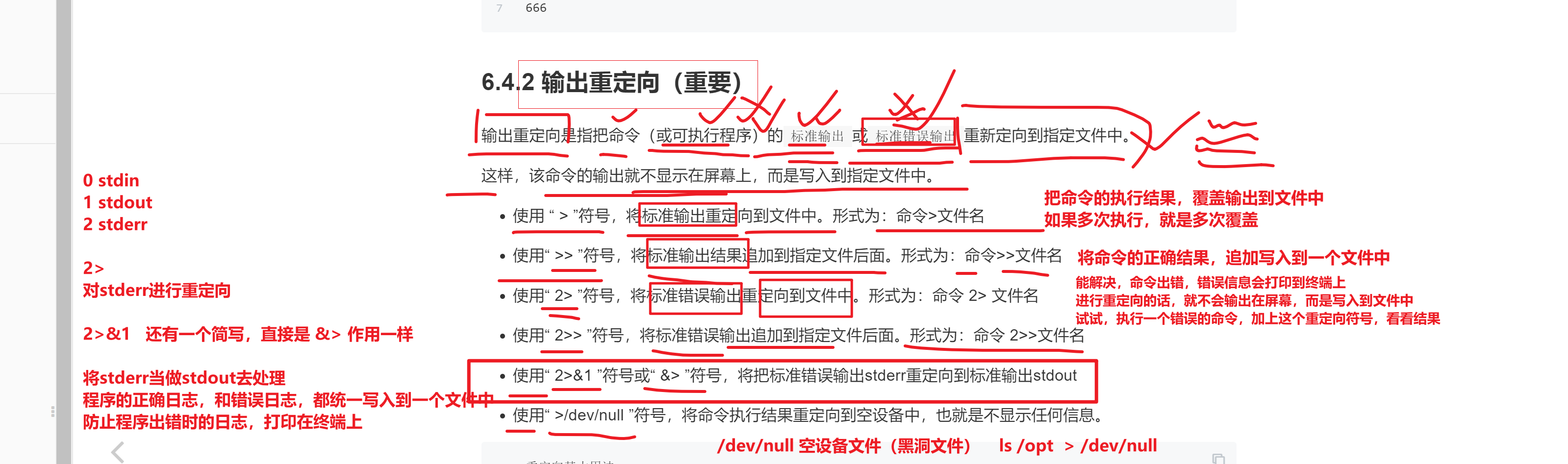
练习数据流
练习数据流
[root@167 opt]#
[root@167 opt]# # stdin stdout stderr
[root@167 opt]#
[root@167 opt]#
[root@167 opt]#
[root@167 opt]#
[root@167 opt]# cat
你好我是米老鼠
你好我是米老鼠
[root@167 opt]#
[root@167 opt]#
[root@167 opt]# ls /opt
messages nohup.out passwd t1.log
[root@167 opt]#
[root@167 opt]#
[root@167 opt]# lllllllllllllllllllllll /opt
bash: lllllllllllllllllllllll: 未找到命令...
[root@167 opt]#
数据流代号,结合重定向
[root@167 opt]# # 数据流代号,结合重定向符号
[root@167 opt]# # stdout,结合 > >>
[root@167 opt]#
[root@167 opt]# ls /opt/ > /tmp/opt.log
[root@167 opt]# ls /opt/ > /tmp/opt.log
[root@167 opt]# ls /opt/ > /tmp/opt.log
[root@167 opt]#
[root@167 opt]# cat -n /tmp/opt.log
1 messages
2 nohup.out
3 passwd
4 t1.log
[root@167 opt]#
[root@167 opt]# ls /opt/ >> /tmp/opt.log
[root@167 opt]# ls /opt/ >> /tmp/opt.log
[root@167 opt]# cat -n /tmp/opt.log
1 messages
2 nohup.out
3 passwd
4 t1.log
5 messages
6 nohup.out
7 passwd
8 t1.log
9 messages
10 nohup.out
11 passwd
12 t1.log
[root@167 opt]# # stdout进行重定向 ,需要将stderr 改为stdout进行重定向
[root@167 opt]#
[root@167 opt]#
[root@167 opt]# ls /oppppppppppppppppppppp > /tmp/opt.log 2>&1
[root@167 opt]# ls /oppppppppppppppppppppp > /tmp/opt.log 2>&1
[root@167 opt]# ls /oppppppppppppppppppppp > /tmp/opt.log 2>&1
[root@167 opt]#
[root@167 opt]#
[root@167 opt]#
[root@167 opt]#
[root@167 opt]# cat /tmp/opt.log
ls: 无法访问/oppppppppppppppppppppp: 没有那个文件或目录
[root@167 opt]# ls /oppppppppppppppppppppp >> /tmp/opt.log 2>&1
[root@167 opt]# ls /oppppppppppppppppppppp >> /tmp/opt.log 2>&1
[root@167 opt]# ls /oppppppppppppppppppppp >> /tmp/opt.log 2>&1
[root@167 opt]#
[root@167 opt]#
[root@167 opt]# cat /tmp/opt.log
ls: 无法访问/oppppppppppppppppppppp: 没有那个文件或目录
ls: 无法访问/oppppppppppppppppppppp: 没有那个文件或目录
ls: 无法访问/oppppppppppppppppppppp: 没有那个文件或目录
ls: 无法访问/oppppppppppppppppppppp: 没有那个文件或目录
[root@167 opt]#
[root@167 opt]#
[root@167 opt]#
[root@167 opt]# lsllllllllllllllll /opt &>> /tmp/opt.log
[root@167 opt]# lsllllllllllllllll /opt &>> /tmp/opt.log
[root@167 opt]# lsllllllllllllllll /opt &>> /tmp/opt.log
[root@167 opt]#
[root@167 opt]#
[root@167 opt]#
[root@167 opt]# cat /tmp/opt.log
bash: lsllllllllllllllll: 未找到命令...
bash: lsllllllllllllllll: 未找到命令...
bash: lsllllllllllllllll: 未找到命令...
bash: lsllllllllllllllll: 未找到命令...
对于stderr的处理,建议用2>&1,用的人最多.
理解stderr,转为stdout的过程
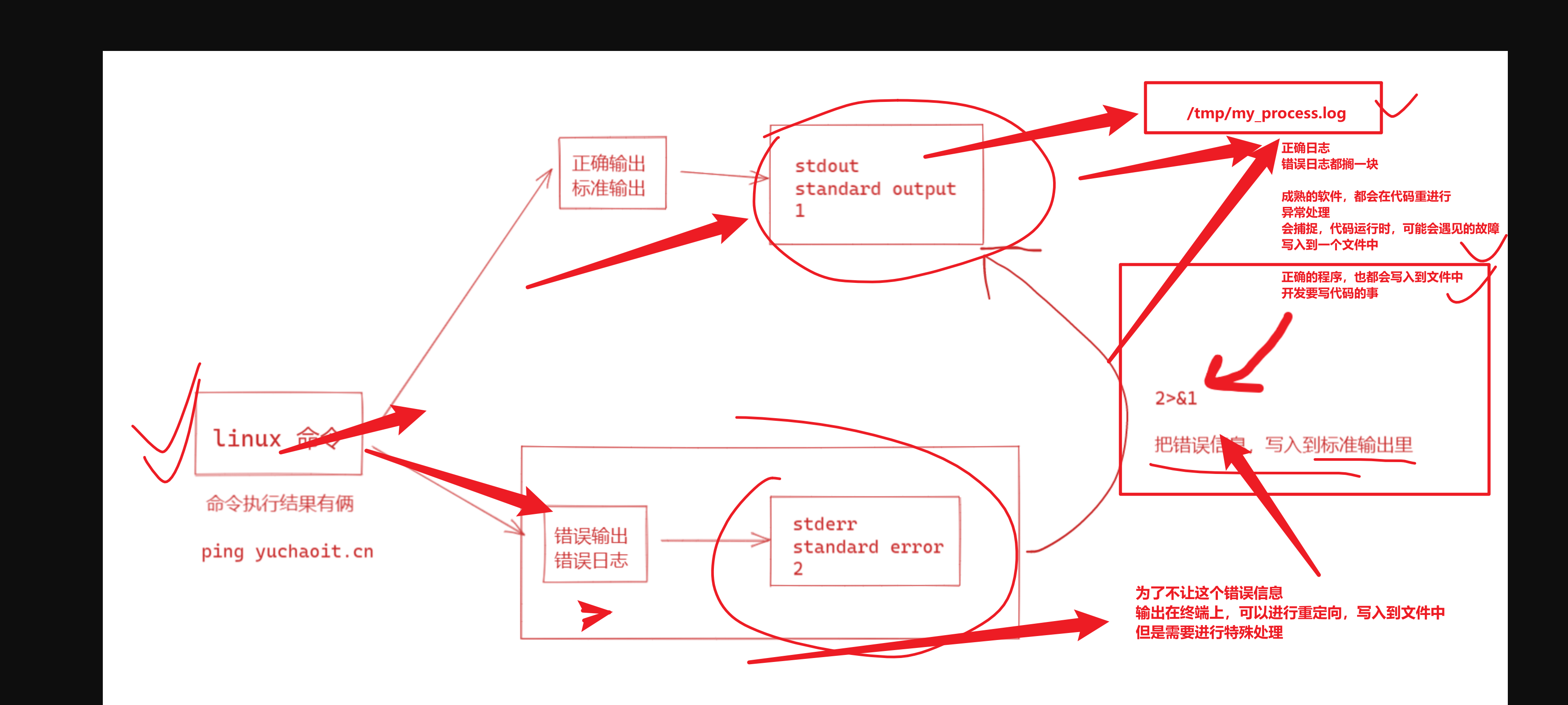
linux资源管理
uptime命令
4核,最理想,最大化发挥作用是
4核,每一个核,都在干活中(讲究,高并发编程,说的就是,如何让你的代码,让所有cpu同时起来工作)
4个cpu,你的代码,只让一个cpu在干活
1.最理想化的状态是每个CPU都在运行着进程,充分让cpu工作起来,效率最大化,你得先看看你机器上有几个CPU(几个核,就是有几个cpu可以工作)。
# 发现是4核的
[root@yuchao-linux01 ~]# lscpu |grep -i '^cpu(s)'
CPU(s): 4
# 以及用top命令,按下数字1,查看几核。
top
2. 如何理解uptime看到的负载
分别是1、5、15分钟内的平均负载情况,表示是1~15分钟内CPU的负载变化情况。
1. 三个值如果差不多,表示系统很稳定的运行中,15分钟以内,CPU都没有很忙
2. 如果1分钟内的值,远大于15分钟的值,表示机器在1分钟内压力在直线上升
3. 如果1分钟内的值,小于15分钟的值,表示系统的负载正在下降中
查看当前机器是几核的cpu
[root@yuchao-linux01 ~]# lscpu |grep -i '^cpu(s)'
CPU(s): 4
通过cpu的文件,确定是几颗CPU
[root@yuchao-linux01 ~]# cat /proc/cpuinfo |grep 'core id' | sort |uniq|wc -l
2
stress压力测试命令
运行多进程,测试查看cpu压力
1.安装stress工具
yum install stress -y
2.使用stress命令,给机器进行压力测试,这个命令会让你的机器,cpu达到100%,以此实现最高压的环境
# --cpu 4 让4个c
stress --cpu 1 --timeout 600
free命令
[root@yuchao-linux01 ~]# free
total used free shared buff/cache available
Mem: 7992344 117852 7528248 32580 346244 7569704
Swap: 2097148 32612 2064536
[root@yuchao-linux01 ~]# free -m
total used free shared buff/cache available
Mem: 7805 115 7351 31 338 7392
Swap: 2047 31 2016
[root@yuchao-linux01 ~]# free -h
total used free shared buff/cache available
Mem: 7.6G 114M 7.2G 31M 338M 7.2G
Swap: 2.0G 31M 2.0G
[root@yuchao-linux01 ~]#
解释,cache,缓存的概念
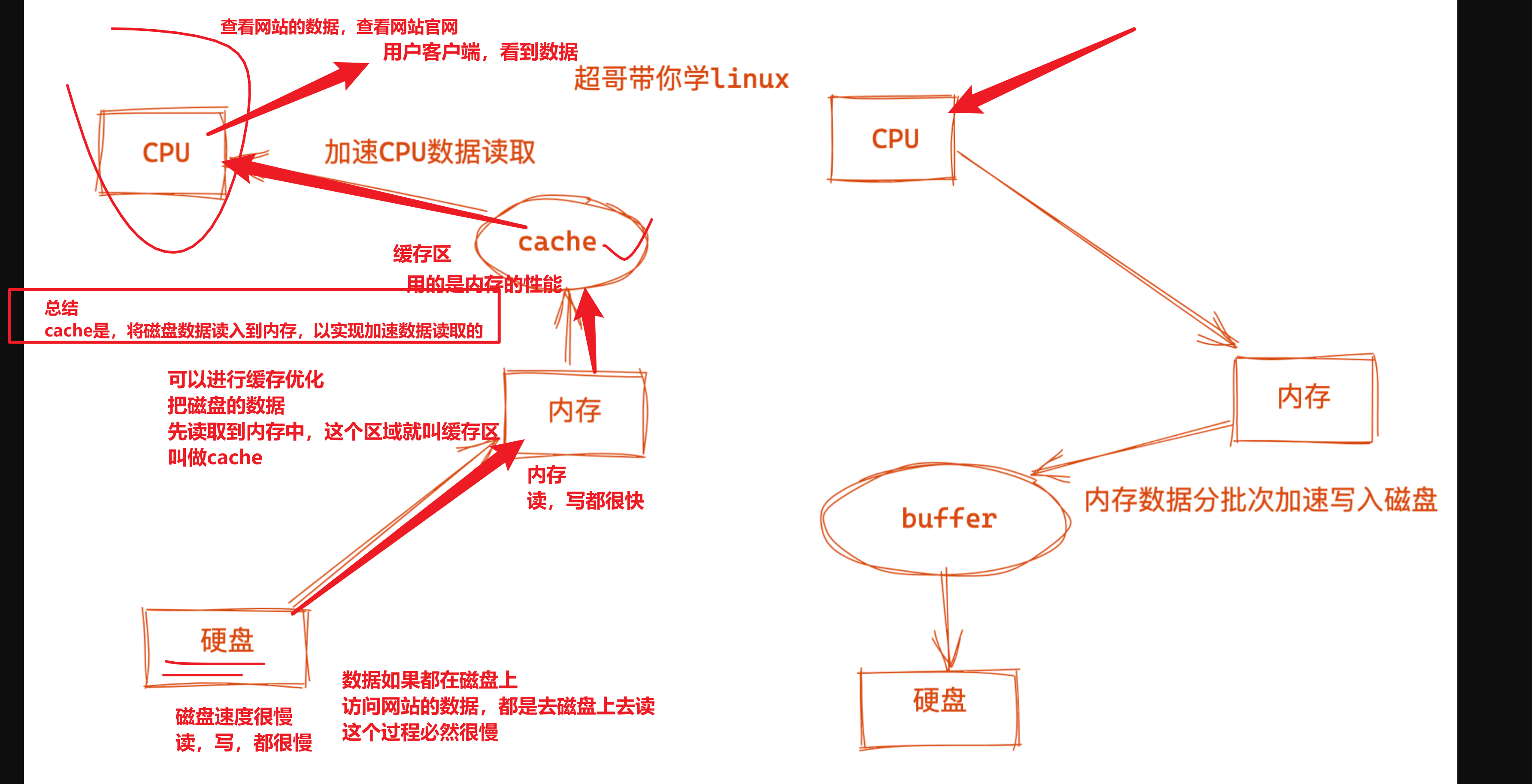
解释buffer缓冲区的概念
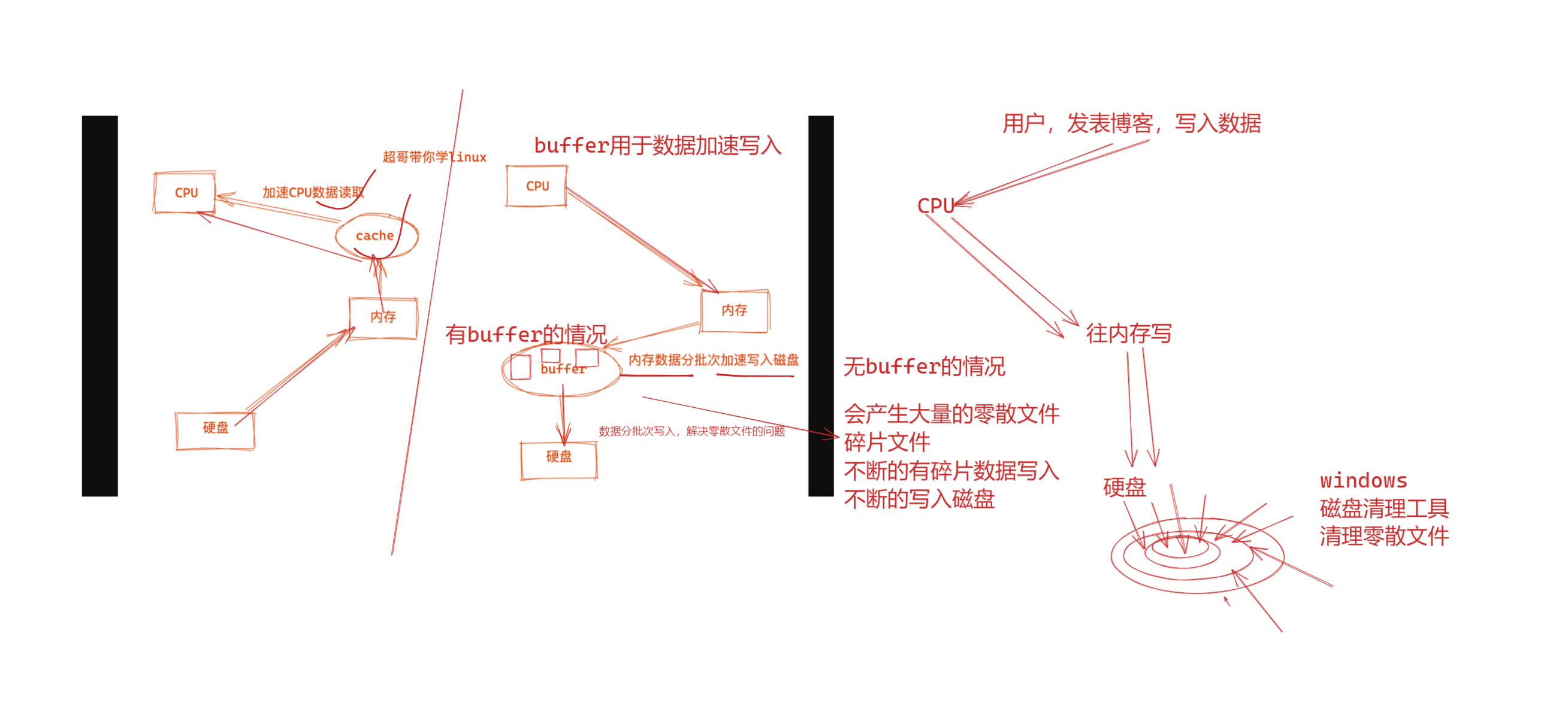
理解cache,缓存
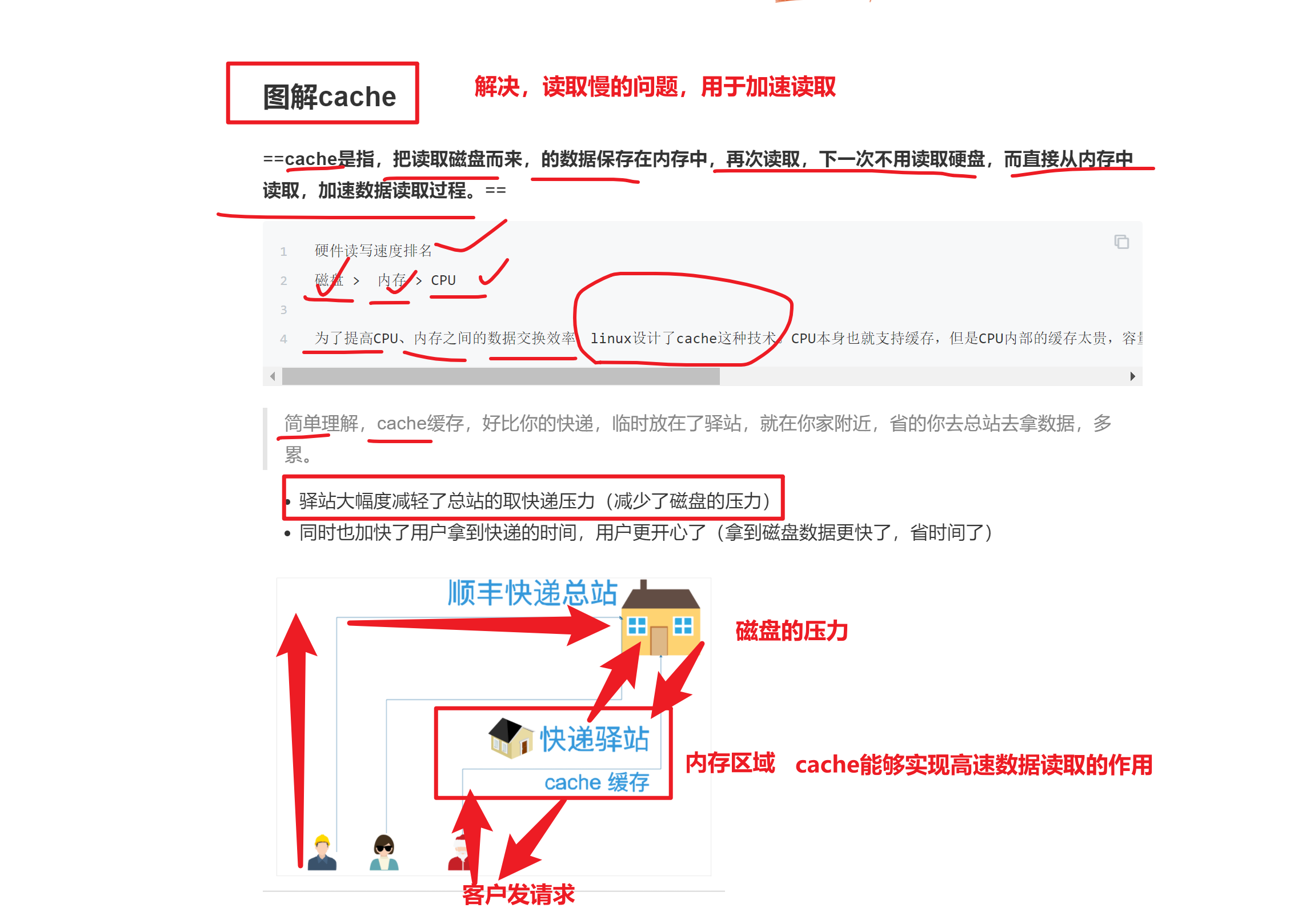
理解buffer缓冲
从采草莓,理解碎片化数据写入,buffer缓冲区的概念
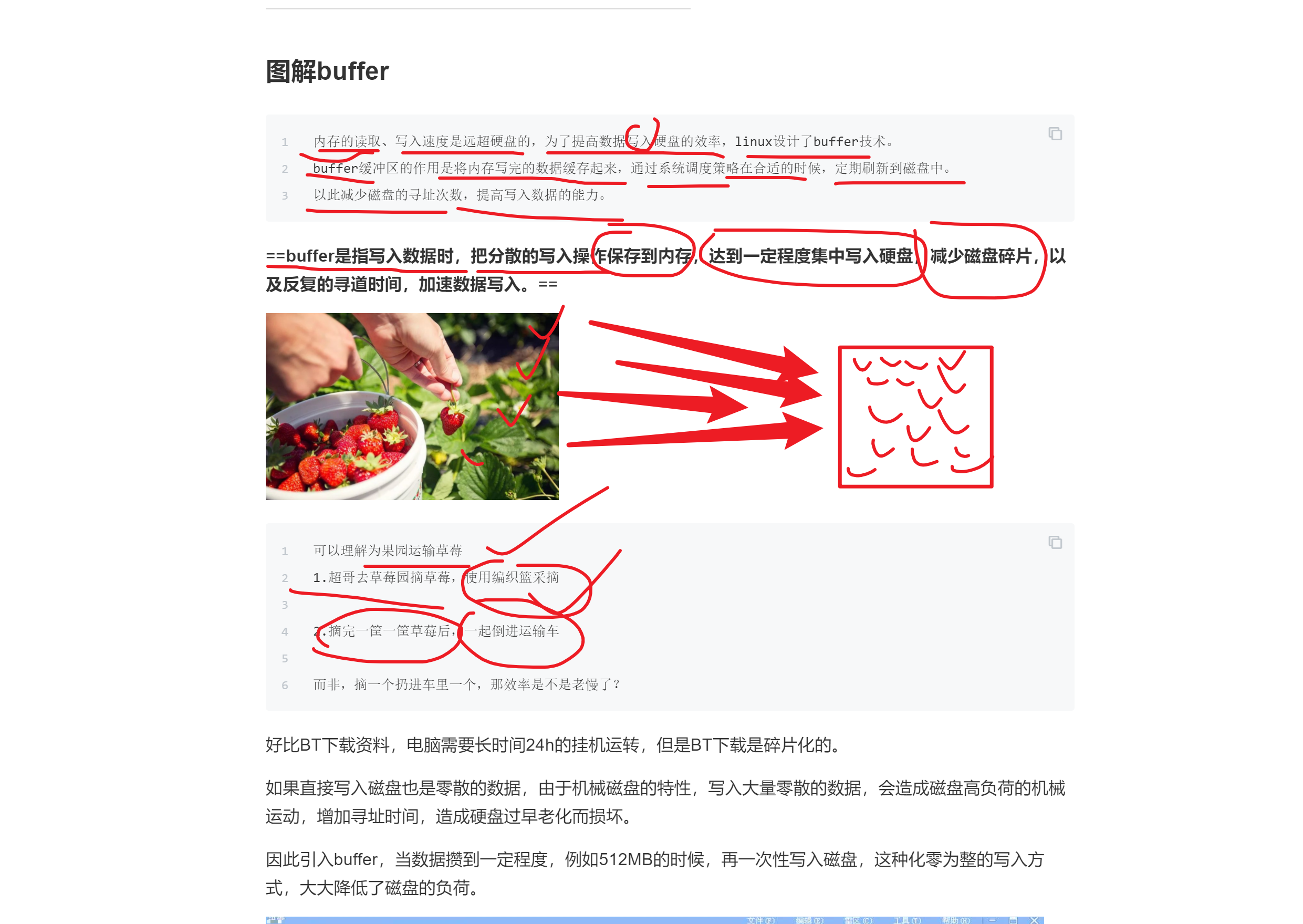
年轻时候,看过片吧,葫芦娃
总之,buffer是解决碎片化数据,分批次,写入到磁盘中的,用于加速数据写入的。
查看当前机器的,磁盘使用情况
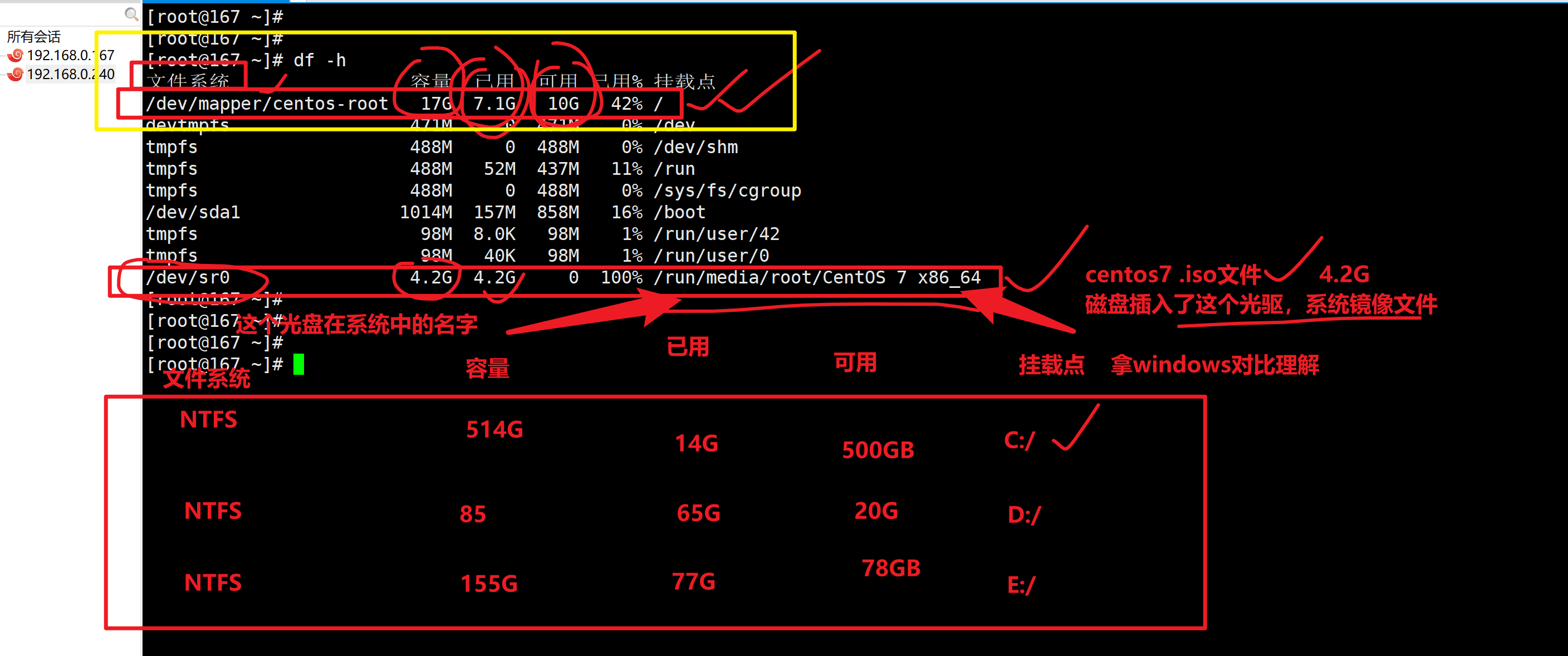
监控磁盘io动态
iotop命令
网络资源监控
网络端口查看
先理解网络是什么,你和对方网站通信
最终要的记住就是
- ip地址,对应了tcp/ip协议的,ip地址号
- 端口号,对应了应用层的 如80(伴随着http协议的服务,如nginx这样的网站服务)端口
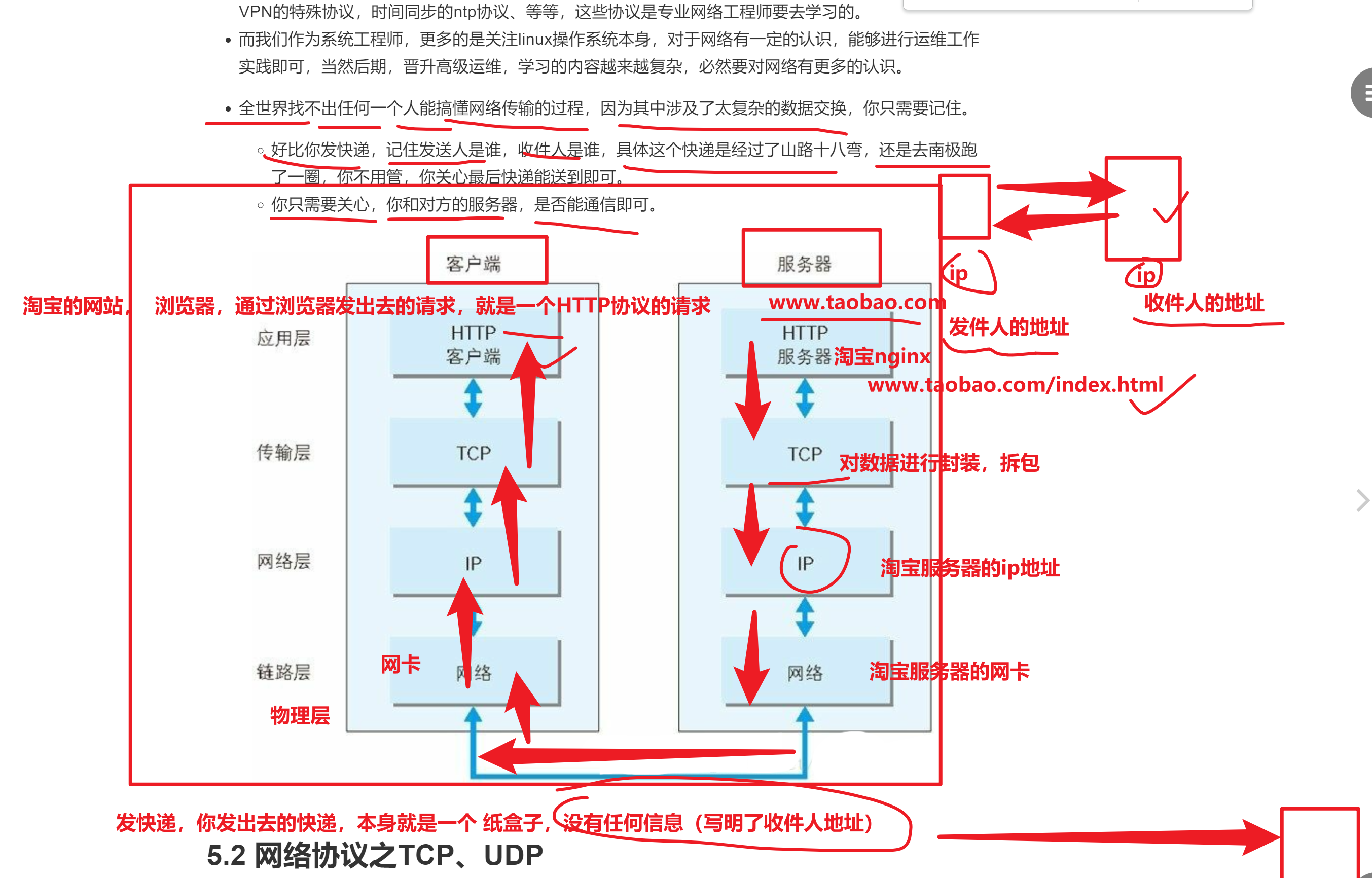
理解tcp和udp的区别

netstat命令
network status,网络状态命令
命令:netstat
作用:查看网络连接状态
语法:netstat -tnlp
选项:
-t:表示只列出tcp 协议的连接;(你可以看到你的nginx的运行)
-n:表示将地址从字母组合转化成ip 地址,将协议转化成端口号来显示;(netsta默认会看到机器的主机名 -n 直接显示ip)
-l :表示过滤出"state(状态)"列中其值为LISTEN(监听)的连接;(你的nginx是否监听了0.0.0.0:80)确认端口在运行中,等待客户来访问
-p:表示显示发起连接的进程pid 和进程名称; (显示使用该端口的进程的id号)
-u :查看udp连接 (ntpd服务)
netstat -tunlp |grep nginx
netstat -tunlp | grep ntp
ss命令
用法和netstat一模一样
ss -tunlp |grep nginx
备注
在高并发场景下,也就是机器的链接数特别多的时候,使用ss性能比netstat更高一些。
iftop
yum install iftop -y
用起来和top命令很像,动态的掌握服务器的流量情况
能够看到你机器,有多少流量进来,有多少流量出去



【推荐】国内首个AI IDE,深度理解中文开发场景,立即下载体验Trae
【推荐】编程新体验,更懂你的AI,立即体验豆包MarsCode编程助手
【推荐】抖音旗下AI助手豆包,你的智能百科全书,全免费不限次数
【推荐】轻量又高性能的 SSH 工具 IShell:AI 加持,快人一步
· 阿里最新开源QwQ-32B,效果媲美deepseek-r1满血版,部署成本又又又降低了!
· 开源Multi-agent AI智能体框架aevatar.ai,欢迎大家贡献代码
· Manus重磅发布:全球首款通用AI代理技术深度解析与实战指南
· 被坑几百块钱后,我竟然真的恢复了删除的微信聊天记录!
· AI技术革命,工作效率10个最佳AI工具